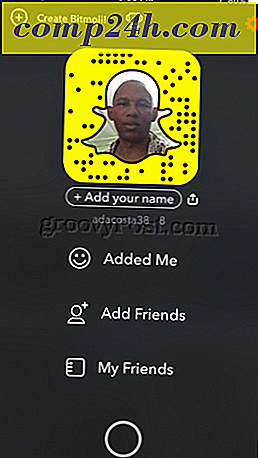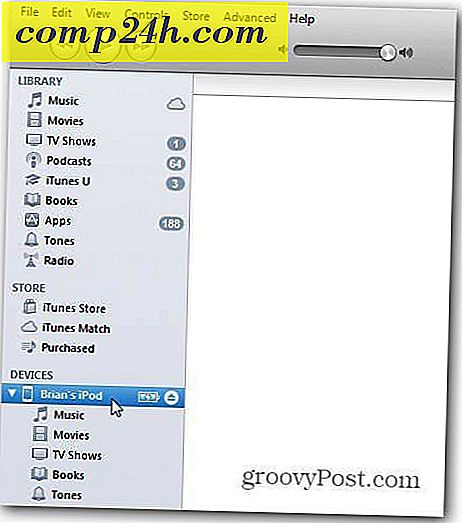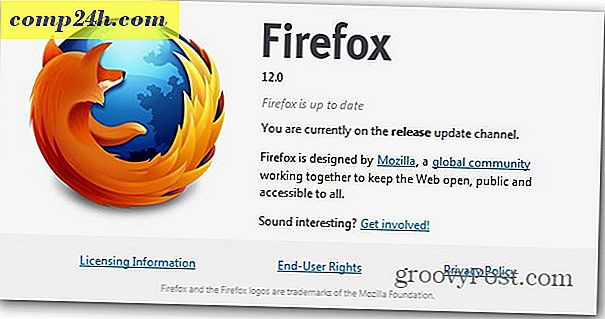विंडोज 7 और Vista में स्टार्टअप प्रोग्राम को कैसे अक्षम करें
 जैसे ही आप अधिक से अधिक सॉफ़्टवेयर इंस्टॉल करते हैं, आप नोटिस करना शुरू कर सकते हैं कि आपके कंप्यूटर को स्टार्टअप के लिए लंबा और लंबा समय लगता है। इससे अधिक संभावना नहीं है, शायद यह इसलिए है क्योंकि इन दिनों कई एप्लिकेशन आपके विंडोज स्टार्टअप प्रक्रिया में शामिल हैं और जब भी आप अपना कंप्यूटर शुरू करते हैं तो स्वचालित रूप से लोड हो जाते हैं। कुछ अनुप्रयोगों के लिए, यह एक अच्छी बात है (एंटी-वायरस, फ़ायरवॉल, आदि) और मैं इसके साथ ठीक हूं। हालांकि, वहां अधिकांश ऐप्स के लिए यह केवल एक संसाधन SUCK है जो स्मृति, सीपीयू लेने और मेरे स्टार्टअप समय को विस्तारित करने से कुछ और नहीं कर रहा है। खराब पैसा!
जैसे ही आप अधिक से अधिक सॉफ़्टवेयर इंस्टॉल करते हैं, आप नोटिस करना शुरू कर सकते हैं कि आपके कंप्यूटर को स्टार्टअप के लिए लंबा और लंबा समय लगता है। इससे अधिक संभावना नहीं है, शायद यह इसलिए है क्योंकि इन दिनों कई एप्लिकेशन आपके विंडोज स्टार्टअप प्रक्रिया में शामिल हैं और जब भी आप अपना कंप्यूटर शुरू करते हैं तो स्वचालित रूप से लोड हो जाते हैं। कुछ अनुप्रयोगों के लिए, यह एक अच्छी बात है (एंटी-वायरस, फ़ायरवॉल, आदि) और मैं इसके साथ ठीक हूं। हालांकि, वहां अधिकांश ऐप्स के लिए यह केवल एक संसाधन SUCK है जो स्मृति, सीपीयू लेने और मेरे स्टार्टअप समय को विस्तारित करने से कुछ और नहीं कर रहा है। खराब पैसा!
हमेशा के रूप में, हमारे पास हमारे groovyReaders के लिए एक समाधान है! माइक्रोसॉफ्ट कॉन्फ़िगरेशन टूल (msconfig.exe) का उपयोग करके, हम स्टार्टअप पर चल रहे कार्यों को तेज़ी से और आसानी से ऑडिट कर सकते हैं और उन चीजों को अक्षम कर सकते हैं जिन्हें हम बूट के बाद मैन्युअल रूप से प्रारंभ करना चाहते हैं।
संपादक का नोट: विंडोज 10 और विंडोज 8.1 के लिए स्टार्टअप प्रोग्राम अक्षम करना देखें। उन लेखों में नवीनतम माइक्रोसॉफ्ट ऑपरेटिंग सिस्टम के लिए अधिक विस्तृत जानकारी है।
"एमएसकॉन्फिग यूटिलिटी क्या है?"
MsConfig.exe थोड़ी देर के लिए आसपास रहा है। यह एक माइक्रोसॉफ्ट निर्मित यूटिलिटी है ताकि आप इसे भी भरोसा कर सकें। अनिवार्य रूप से इसका उपयोग सभी स्टार्टअप आइटम्स को सभी विंडोज 7, विस्टा, या एक्सपी के साथ-साथ कई अन्य चीजों के भीतर पुन: कॉन्फ़िगर करने के लिए किया जाता है, इसलिए आपको सावधान रहना होगा (मैंने स्पाइडरमैन संदर्भ के बारे में सोचा था कि "महान शक्ति के साथ बड़ी ज़िम्मेदारी आती है") जैसे आप खेलते हैं इसके साथ चारों ओर। यदि आप चरण-दर-चरण कैसे-नीचे रहना चाहते हैं, तो आपको ठीक होना चाहिए।
विंडोज़ में स्टार्टअप एप्लीकेशन को कैसे अक्षम करें
चरण 1
स्टार्ट मेनू ऑर्ब पर फिर खोज बॉक्स में क्लिक करें MSConfig टाइप करें और एंटर दबाएं या msconfig.exe प्रोग्राम लिंक पर क्लिक करें ।

चरण 2
सिस्टम कॉन्फ़िगरेशन टूल के भीतर से, स्टार्टअप टैब पर क्लिक करें और फिर प्रोग्राम बॉक्स को अनचेक करें जिसे आप प्रारंभ करते समय प्रारंभ करना बंद करना चाहते हैं। समाप्त होने पर परिवर्तनों को सहेजने के लिए ठीक क्लिक करें ।

चरण 3
अब जब आप परिवर्तनों को सहेज चुके हैं Windows को पुनरारंभ करें और चयनित प्रोग्राम स्वचालित रूप से प्रारंभ नहीं हो जाएंगे।

CCleaner के साथ स्टार्टअप प्रोग्राम को अक्षम कैसे करें
CCleaner विंडोज या मैक के लिए एक और मुफ्त ऐप है जिसे आप स्टार्टअप प्रोग्राम अक्षम करने के लिए उपयोग कर सकते हैं।

हमारे पूर्ण ट्यूटोरियल पर एक नज़र डालें जो सीसीलेनर का उपयोग करके ऐप्स को अक्षम करने का तरीका बताता है।